I když je internet skvělá věc, na každém rohu číhají četné hrozby. To platí zejména tehdy, když jsou děti dost staré na to, aby samy začaly surfovat po internetu. Škodlivé webové stránky, pokusy o phishing, obsah pro dospělé a další hrozby mohou nic netušícího dítěte využít.

Proto je důležité alespoň udržovat svou vlastní domácí síť bezpečnou pro surfování. Můžete to udělat instalací síťového routeru, který má slušnou rodičovskou kontrolu. Jedním z nejlepších v oboru je Netgear s aplikací NETGEAR genie, která může pomoci udržet vaši rodinu v bezpečí, když jste online.
Instalace aplikace NETGEAR Genie
Směrovače Netgear umožňují nastavit omezení surfování pro každé zařízení individuálně ve vaší domácí síti. Chcete-li začít s nastavením rodičovské kontroly na zařízeních vašich dětí, musíte si nejprve nainstalovat aplikaci NETGEAR genie. Pro pohodlnější práci je nejlepší použít desktopovou aplikaci.
Než budete pokračovat, ujistěte se, že jste počítač připojili k domácí síti (na routeru Netgear). Chcete-li si aplikaci stáhnout, navštivte www.netgear.com/lpc a vyberte verzi pro Windows nebo macOS. Po dokončení stahování jednoduše nainstalujte aplikaci podle kroků v průvodci nastavením.
Nyní, když jste si nainstalovali NETGEAR genie, je čas nastavit rodičovskou kontrolu pro celou vaši síť.

Nastavení filtrování pro celou síť
Prvním krokem k ochraně vaší rodiny před online hrozbami je nastavení rodičovské kontroly. Tato funkce je poskytována s podporou OpenDNS, která v tomto případě vystupuje jako poskytovatel třetí strany.
- Otevřete v počítači aplikaci NETGEAR genie.
- Klikněte na tlačítko „Rodičovská kontrola“ v nabídce vlevo.
- Otevře se nabídka nastavení „Rodičovská kontrola“, která vás upozorní, že tato funkce využívá OpenDNS. Pokračujte kliknutím na „Další“.
- Nyní uvidíte další upozornění, které vám připomene, že tato funkce není spolehlivá. Aby bylo online zabezpečení vaší rodiny na nejvyšší úrovni, je důležité sledovat, co vaše děti na webu dělají. Pokračujte kliknutím na „Další“.
- Pokud nemáte účet OpenDNS, vyberte „Ne, potřebuji vytvořit bezplatný účet OpenDNS“. V opačném případě vyberte „Ano, použít můj stávající účet OpenDNS“. Pokračujte kliknutím na „Další“.
- Chcete-li vytvořit nový účet OpenDNS, musíte nejprve vytvořit uživatelské jméno. Zadejte uživatelské jméno, které chcete používat, a klikněte na tlačítko „Zkontrolovat dostupnost“ vedle něj. Tím se ověří, zda je toto konkrétní uživatelské jméno k dispozici. Nebo musíte zkusit jiné uživatelské jméno a znovu zkontrolovat.
- Jakmile vytvoříte uživatelské jméno, zadejte heslo, které chcete používat pro OpenDNS.
- Nakonec zadejte svou e-mailovou adresu a potvrďte ji opětovným zadáním do pole níže.
- Po dokončení klikněte na „Další“.
- Posledním krokem je definování úrovně filtrování. Pamatujte, že omezení se budou vztahovat na celou vaši síť a všechna zařízení, která se k ní připojují. Můžete jej nastavit na „Žádný“, „Minimální“ nebo „Nízký“ a poté nastavit vyšší úrovně filtrování pro určitá zařízení. Klepnutím na „Další“ dokončíte nastavení.
Použití filtrování na úrovni zařízení
Nyní, když jste pro svou síť nastavili rodičovskou kontrolu, je čas použít filtrování pro jednotlivá zařízení. To by se mělo týkat zařízení, která vaše děti používají k ochraně před hrozbami.
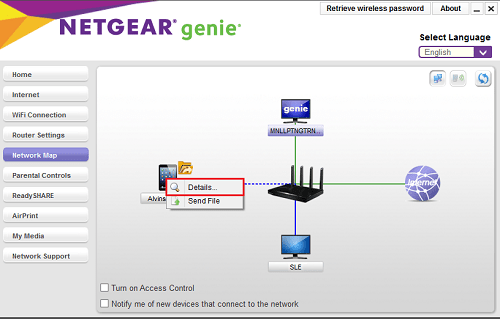
- Otevřete aplikaci NETGEAR genie.
- V nabídce vlevo klikněte na tlačítko „Domů“.
- Na hlavní obrazovce klikněte na ikonu „Mapa sítě“.
- Aplikace se nyní zeptá na přihlašovací parametry routeru. Nejprve nastavte „Přihlásit se jako:“ výběrem „Doma“ z rozbalovací nabídky.
- Nyní zadejte své uživatelské jméno a heslo. Pokud jste tyto parametry dříve nezměnili, výchozí uživatelské jméno je „admin“ a heslo je „password“. Také je možná budete chtít změnit po prvním přihlášení.
- Pro usnadnění můžete zaškrtnout políčko „Zapamatovat heslo“.
- Ujistěte se, že jste nezaškrtli políčko „Zadat IP adresu routeru ručně“.
- Klikněte na „OK“.
- Nyní byste měli vidět mapu vaší domácí sítě s každým připojeným zařízením. Klepněte pravým tlačítkem myši na zařízení, pro které chcete povolit rodičovskou kontrolu.
- Klikněte na „Podrobnosti“.
- Klikněte na „Upravit“.
- V dolní části vyskakovací nabídky uvidíte možnost „Filtrování rodičovské kontroly:“. Klikněte na rozbalovací nabídku vedle a vyberte úroveň filtrování, kterou chcete pro toto zařízení použít.
- Nakonec kliknutím na tlačítko „Použít“ potvrďte změny.
Tím jste na tomto zařízení úspěšně nastavili filtrování rodičovské kontroly. Nyní můžete postupovat stejně pro další připojená zařízení, pokud je to možné.
Vezměte prosím na vědomí, že pokud zvolíte možnost „Obejít přihlášení pro filtrování rodičovské kontroly“, budete muset udělat ještě jeden krok. Abyste mohli použít možnost obejití, musíte také na toto zařízení nainstalovat aplikaci Netgear's genie. Poté bude mít zařízení globální filtrování, které jste vybrali pro svou síť. Jediným způsobem, jak poté získat neomezený přístup k tomuto zařízení, je použít Obejít přihlášení.
Bezpečně s Netgear
Doufáme, že se vám podařilo nastavit rodičovskou kontrolu pro vaši síť. Díky sofistikovanému softwaru, jako je NETGEAR genie, můžete doladit omezení pro každé zařízení zvlášť. S vědomím, že vaše děti jsou tímto způsobem výrazně bezpečnější, se může váš klid jen výrazně zvýšit.
Podařilo se vám na routeru Netgear nastavit rodičovskou kontrolu? Funguje pro vás nastavení filtrování dostatečně? Podělte se o své myšlenky v komentářích níže.